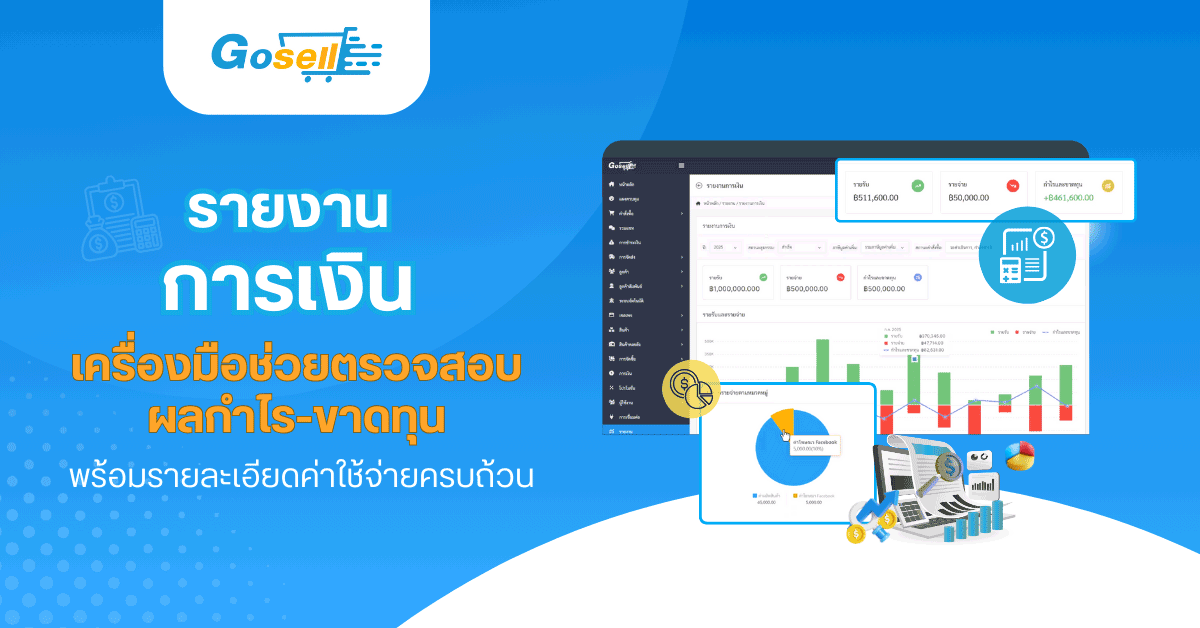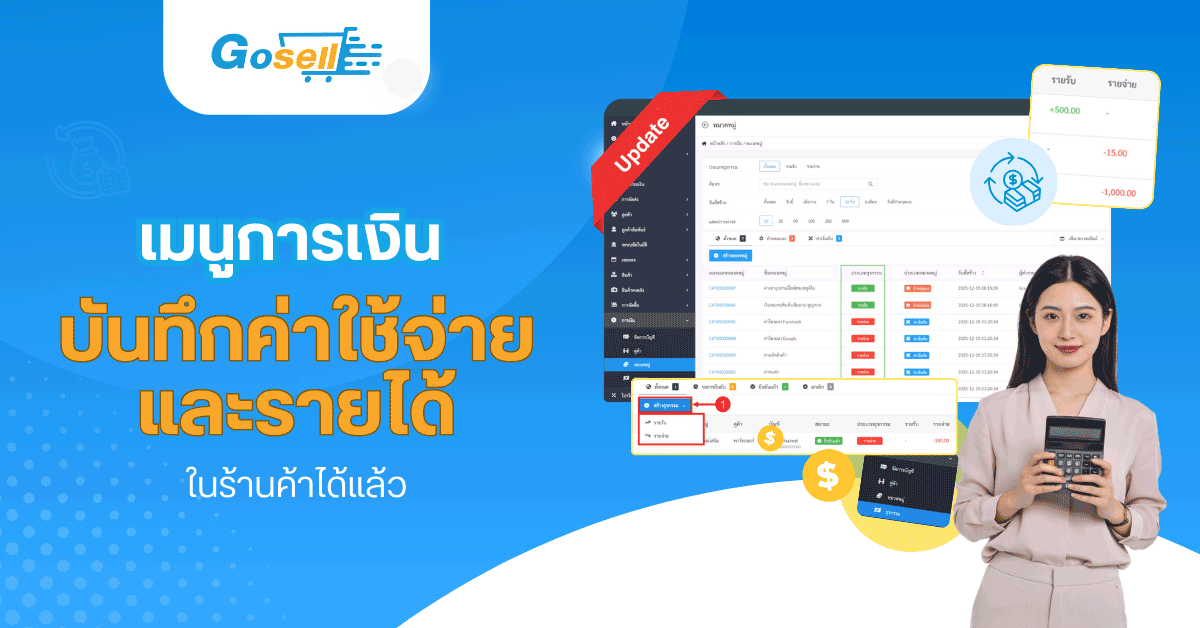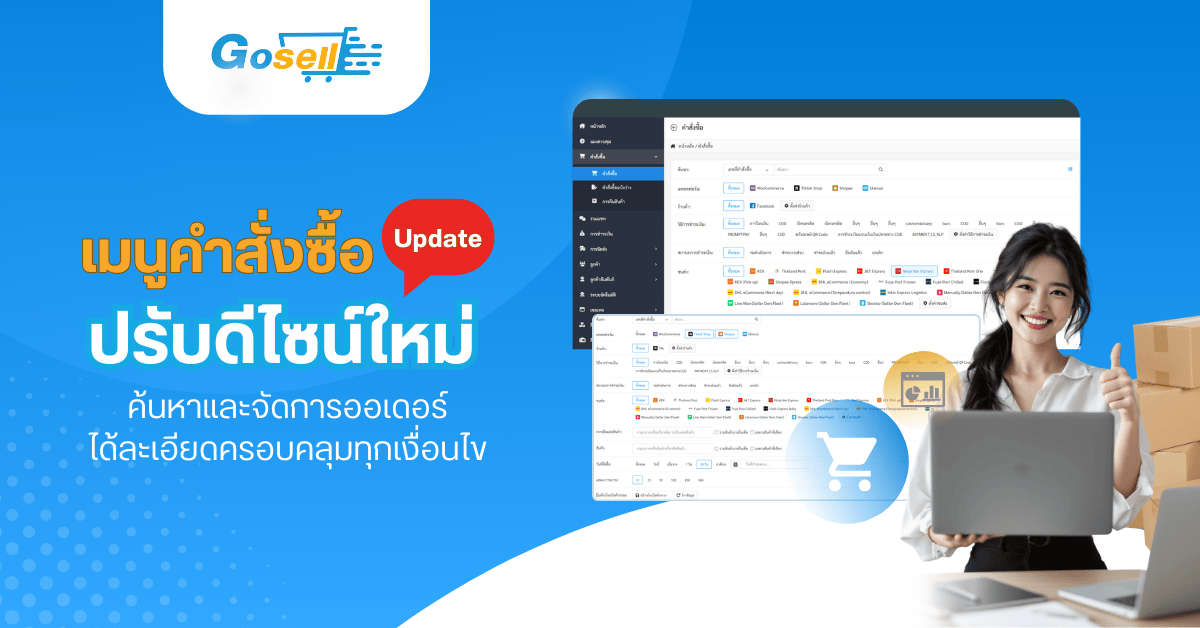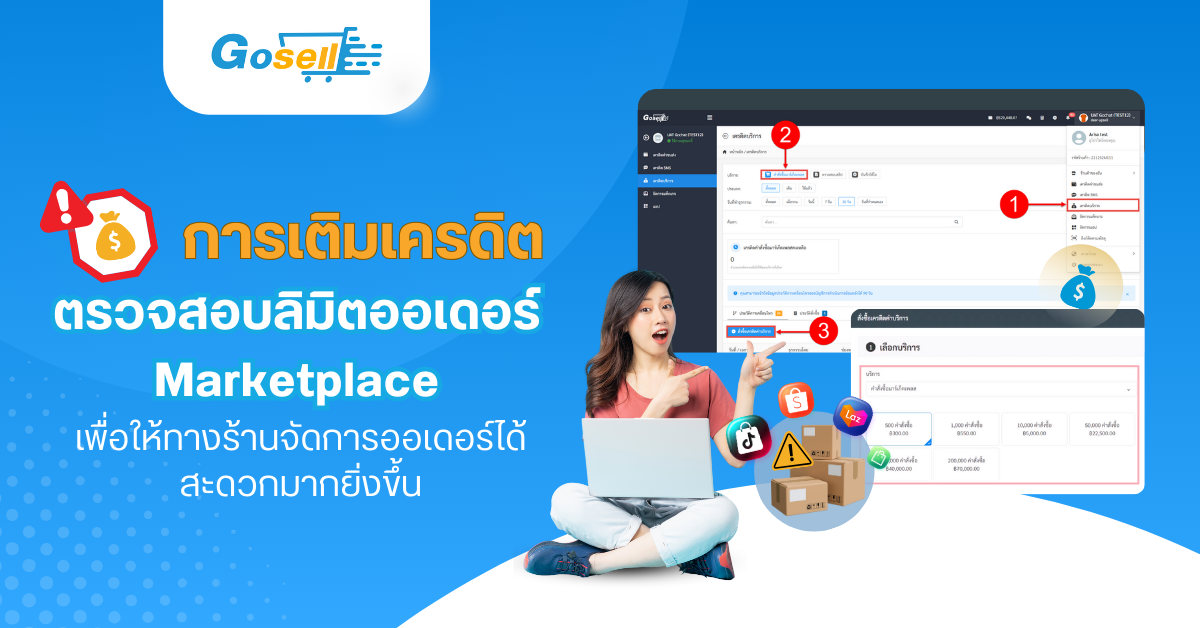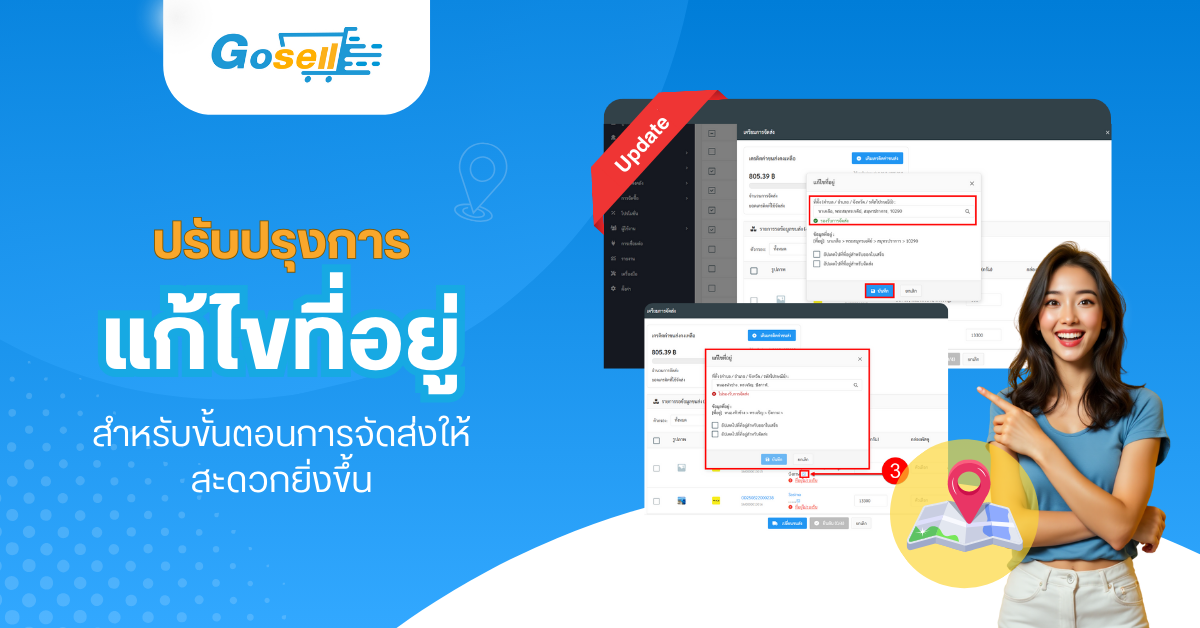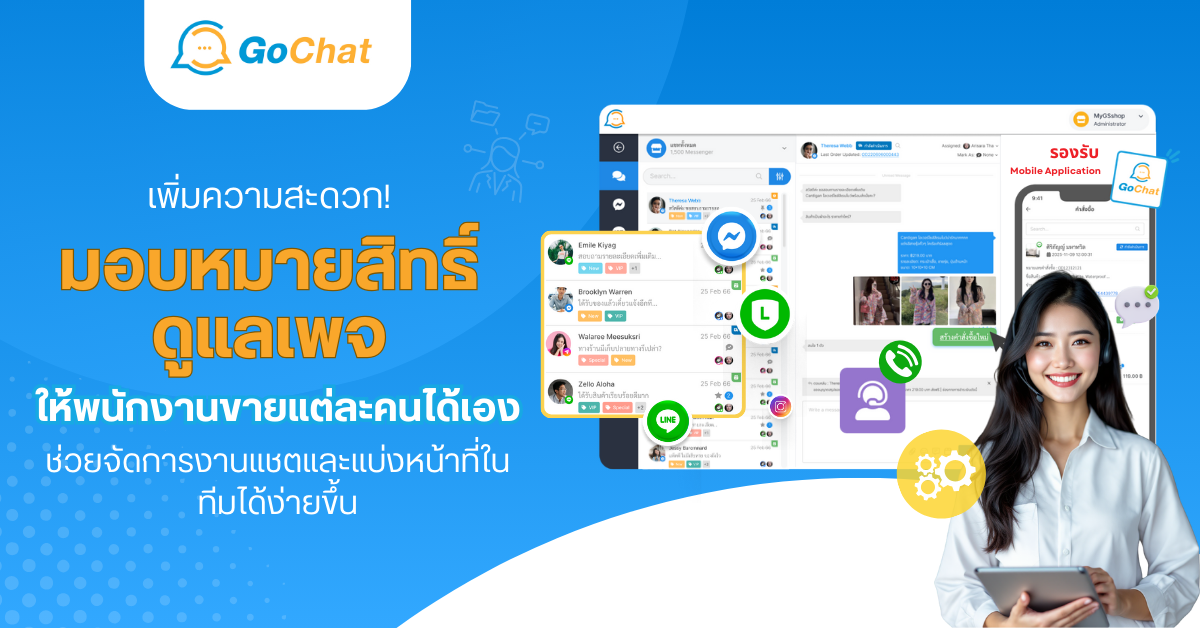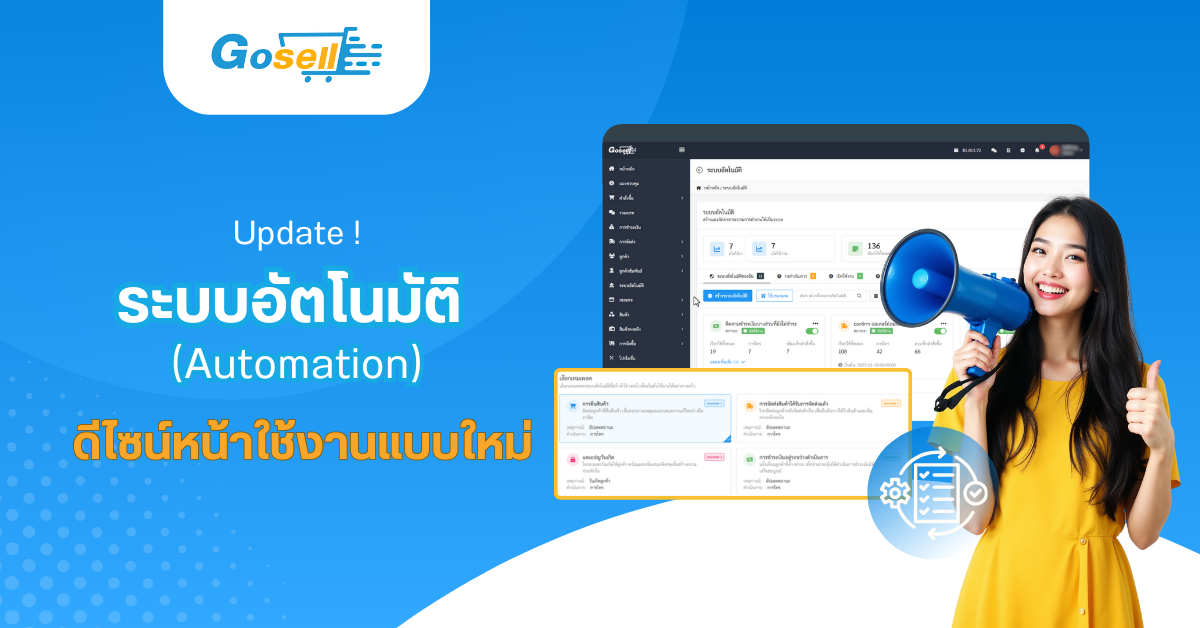ผู้ประกอบการสามารถตรวจสอบสถานะทางการเงินของร้านค้าได้อย่างละเอียด รวดเร็ว และแม่นยำในหน้าจอเดียว
Post Type Archives: Change Log
ฟีเจอร์ใหม่! เมนูการเงิน บันทึกค่าใช้จ่ายและรายได้ในร้านค้าได้แล้ว
เมนูการเงิน ช่วยให้ร้านค้า บันทึกรายรับ–รายจ่าย ได้อย่างเป็นระบบ ไม่ว่าจะเป็นยอดขาย ค่าใช้จ่าย ค่าวัตถุดิบ ค่าแรง หรือค่าใช้จ่ายอื่นๆ ก็สามารถบันทึกและตรวจสอบได้ ทำให้คุณมองเห็นภาพรวมทางการเงินได้ชัดเจนยิ่งขึ้น
อัปเดตใหม่ ! เมนูคำสั่งซื้อปรับดีไซน์ใหม่ ค้นหาและจัดการออเดอร์ได้ละเอียดครอบคลุมทุกเงื่อนไข
ครอบคลุมทุกเงื่อนไขการค้นหาและสามารถจัดการข้อมูลทั้งหมดได้ภายในหน้าเดียว เพิ่มความสะดวกและประสิทธิภาพในการใช้งาน
อัปเดตใหม่ : การเติมเครดิต & ตรวจสอบลิมิตออเดอร์ Marketplace
อัปเดตใหม่ : การเติมเครดิต & ตรวจสอบลิมิตออเดอร์ Marketplace ระบบได้ทำการอัพเดตฟีเจอร์ใหม่ สำหรับการเติมเครดิตและตรวจสอบลิมิตออเดอร์ Marketplace ช่วยให้ทางร้านสามารถตรวจสอบเครดิตได้ทันที พร้อมทั้งสามารถเติมเครดิตจากในระบบได้ตามที่ต้องการ ตรวจสอบเครดิตที่ใช้งานไปแล้วจากประวัติการเคลื่อนไหวได้เลย เพื่อให้ทางร้านจัดการออเดอร์ได้สะดวกมากยิ่งขึ้น เข้าไปที่ร้านค้า > เครดิตบริการ > คำสั่งซื้อมาร์เก็ตเพลส > สั่งซื้อเครดิตค่าบริการ สามารถเลือกจำนวนเครดิตที่ต้องการได้เลย จากนั้นเลือกการชำระเงิน และกดยืนยันสั่งซื้อ ระบบจะแสดงยอดเครดิตคำสั่งซื้อมาร์เก็ตเพลสคงเหลือให้ด้วย แถบประวัติการเคลื่อนไหว จะแสดงรายละเอียดวันที่และเวลา การหักเครดิต มีแสดงเลขออเดอร์ จำนวนเครดิตที่หักให้ด้วย แถบประวัติการัส่งซื้อ สามารถตรวจสอบการสั่งซื้อเครดิตแต่ละรอบได้ กดดูรายละเอียกการสั่งซื้อ และกดดูใบเสร็จจากหน้านี้ได้เลย หมายเหตุสำคัญ >> หากจำนวน ลิมิตออเดอร์ไม่เพียงพอ จะไม่สามารถจัดการออเดอร์ผ่านระบบได้ >> ลูกค้าสามารถ อัปเกรดแพ็กเกจ หรือ สั่งซื้อ Add-on เพื่อเพิ่มจำนวนออเดอร์ได้ทันที
อัปเดตใหม่ : การเติมเครดิต & ตรวจสอบลิมิตออเดอร์ Marketplace
ระบบได้ทำการอัพเดตฟีเจอร์ใหม่ สำหรับการเติมเครดิตและตรวจสอบลิมิตออเดอร์ Marketplace ช่วยให้ทางร้านสามารถตรวจสอบเครดิตได้ทันที พร้อมทั้งสามารถเติมเครดิตจากในระบบได้ตามที่ต้องการ ตรวจสอบเครดิตที่ใช้งานไปแล้วจากประวัติการเคลื่อนไหวได้เลย เพื่อให้ทางร้านจัดการออเดอร์ได้สะดวกมากยิ่งขึ้น เข้าไปที่ร้านค้า > เครดิตบริการ > คำสั่งซื้อมาร์เก็ตเพลส > สั่งซื้อเครดิตค่าบริการ สามารถเลือกจำนวนเครดิตที่ต้องการได้เลย จากนั้นเลือกการชำระเงิน และกดยืนยันสั่งซื้อ ระบบจะแสดงยอดเครดิตคำสั่งซื้อมาร์เก็ตเพลสคงเหลือให้ด้วย แถบประวัติการเคลื่อนไหว จะแสดงรายละเอียดวันที่และเวลา การหักเครดิต มีแสดงเลขออเดอร์ จำนวนเครดิตที่หักให้ด้วย แถบประวัติการัส่งซื้อ สามารถตรวจสอบการสั่งซื้อเครดิตแต่ละรอบได้ กดดูรายละเอียกการสั่งซื้อ และกดดูใบเสร็จจากหน้านี้ได้เลย หมายเหตุสำคัญ >> หากจำนวน ลิมิตออเดอร์ไม่เพียงพอ จะไม่สามารถจัดการออเดอร์ผ่านระบบได้ >> ลูกค้าสามารถ อัปเกรดแพ็กเกจ หรือ สั่งซื้อ Add-on เพื่อเพิ่มจำนวนออเดอร์ได้ทันที
Update! เพิ่มตัวกรองสินค้าใหม่ เพิ่มความแม่นยำในการค้นหาสินค้าได้ตรงจุดกว่าเดิม
เพิ่มตัวกรองที่เมนูคำสั่งซื้อ และเมนูจัดส่งทุกแท็บสถานะ โดยเพิ่มตัวกรองการค้นหา การเชื่อมต่อสินค้าและสินค้า เพื่อให้ค้นหาสินค้าได้ละเอียด ตรงตามเป้าหมายมากยิ่งขึ้น
Update! ปรับปรุงการแก้ไขที่อยู่สำหรับขั้นตอนการจัดส่งให้สะดวกยิ่งขึ้น
ปรับปรุงขั้นตอนการแก้ไขที่อยู่ เพื่อให้ระบบทำการจัดส่งสินค้าได้ง่าย สะดวก และยืดหยุ่นต่อแต่ละธุรกิจมากยิ่งขึ้น
Update! Gochat มอบหมายสิทธิ์ดูแลเพจ ให้กับพนักงานขายที่ต้องการได้แล้ว
กำหนดสิทธิ์การเข้าถึงของพนักงานเพื่อดูแลแชทเพจที่ได้รับมอบหมาย โดยพนักงานจะเห็นข้อความแชทของลูกค้าตามช่องทางที่ได้กำหนดไว้
Update ! ระบบอัตโนมัติ Automation ดีไซน์หน้าใช้งานแบบใหม่
อัปเกรดรูปแบบใหม่ทั้งหมด! เพื่อช่วยให้ร้านค้าบริหารจัดการงาน CRM และการมอบหมายงานให้ทีมขาย หรือ Telesale ได้ง่ายกว่าเดิม ด้วยการดีไซน์หน้าใช้งานแบบใหม่ ที่ดูทันสมัยและเข้าใจได้ในทันที
Update ! Gochat มอบหมายสิทธิ์ดูแลเพจ ให้กับพนักงานขายที่ต้องการได้แล้ว
ระบบ Gosell ได้อัพเดตเพิ่มให้สามารถกำหนดพนักงานขายที่ช่องทางการขายโซเชียลได้แล้ว เพื่อให้ทางร้านค้าสามารถจัดสรรพนักงานดูแลเฉพาะเพจที่ได้รับมอบหมาย โดยพนักงานจะเห็นข้อความแชทของลูกค้าตามช่องทางที่ได้กำหนดไว้ โดยสิทธิ์ที่จะสามารถกำหนดการมอบหมายได้ จะเป็นสิทธิ์ เจ้าของร้านค้า(Owner) และสิทธิ์ แอดมิน (Admintator) ค่าเริ่มต้นของระบบเท่านั้น 1. ไปที่เมนูเชื่อมต่อ กดที่ การเชื่อมต่อของฉัน 2. กดปุ่ม ดูรายละเอียด ช่องทางที่ต้องการมอบหมายพนักงาน 3. กดที่ไอคอน แก้ไข ค้นหาพนักงานและ ติ๊กเลือกพนักงานที่ต้องการมอบหมาย แล้วกด บันทึก ได้เลย เมื่อบันทึกแล้ว นำเม้าส์ไปชี้ที่ไอคอนรูปพนักงานขาย จะแสดงรายชื่อให้ด้วยว่ามีพนักงานคนไหนบ้าง หรือสามารถเพิ่มได้ ตั้งแต่ขั้นตอน เพิ่มการเชื่อมต่อช่องทางโซเชียล LINE OA ได้เลย โดยการเพิ่มและลบพนักงานขาย จะมีแสดงที่แถบ ประวัติการทำรายการ ให้ด้วย ว่าถูกดำเนินการโดยผู้ใช้งานใด หมายเหตุ : สำหรับการเพิ่มการเชื่อมต่อช่องทาง Fecebook จะเป็นการเพิ่มช่องทางให้เรียบร้อยก่อน จึงจะสามารถแก้ไขพนักงานขายได้